Hoe voeg je een camerawidget toe op een Samsung Galaxy

Met de One UI 6-update kunnen gebruikers camerawidgets toevoegen aan Samsung Galaxy-telefoons, die ze naar wens kunnen aanpassen.
Taakbeheer is een geweldige tool die u helpt bij het beheren van de manier waarop apps, processen en services op uw Windows-pc worden uitgevoerd. Voordat u met Taakbeheer kunt werken , moet u eerst weten hoe u deze kunt openen. In deze handleiding laten we u verschillende manieren zien om het uit te voeren, of u nu Windows 11 of Windows 10 gebruikt . De lijst bevat dertien manieren om Taakbeheer te starten , dus laten we beginnen:
Inhoud
TIP: We hebben veel artikelen over Taakbeheer en zijn functies. Klik hier om er doorheen te bladeren.
1. Gebruik de sneltoets Ctrl + Shift + Esc
De snelste manier om Taakbeheer te openen , zowel in Windows 11 als in Windows 10, is door tegelijkertijd op de toetsen Ctrl + Shift + Esc op uw toetsenbord te drukken.
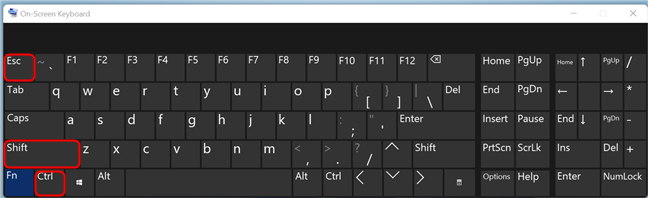
Druk op de toetsen Ctrl + Shift + Esc op uw toetsenbord
2. Gebruik de sneltoets Ctrl + Alt + Del
Een andere manier om Taakbeheer in Windows te openen, is door op Ctrl + Alt + Del op uw toetsenbord te drukken. Deze sneltoets geeft een scherm weer met verschillende sneltoetsen. Onder hen krijg je een snelkoppeling voor Taakbeheer . Klik of tik op Taakbeheer om het te openen.
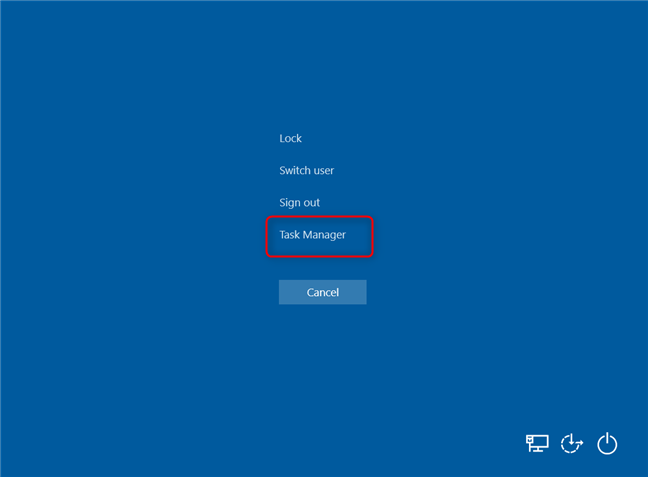
Als u op Ctrl + Alt+Del drukt, wordt een beveiligingsmenu geopend
3. Gebruik het verborgen Win+X power-gebruikersmenu
Zowel Windows 10 als Windows 11 hebben een "Power user" -menu genaamd WinX met veel handige snelkoppelingen. Een daarvan is een snelkoppeling voor Taakbeheer .
Druk op de Win + X- toetsen op uw toetsenbord om het menu te openen en selecteer vervolgens Taakbeheer in de lijst. Als u liever uw muis of touchscreen gebruikt in plaats van uw toetsenbord, klikt u met de rechtermuisknop of houdt u de Start -knop ingedrukt in plaats van op de Win + X -toetsen te drukken en klikt of tikt u op Taakbeheer .
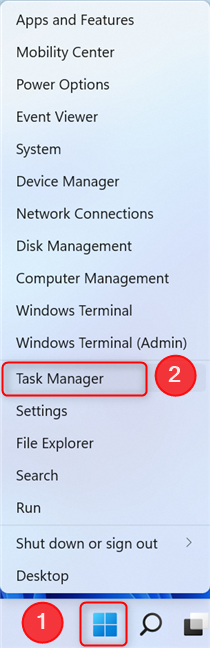
Druk op Win + X en selecteer vervolgens Taakbeheer
4. Gebruik in Windows 10 het menu Start om Taakbeheer te openen
Het menu Start van Windows 10 bevat een snelkoppeling voor Taakbeheer . Open het Startmenu en blader door de lijst met apps totdat u de Windows-systeemmap vindt . Daarin zit een snelkoppeling voor Taakbeheer .
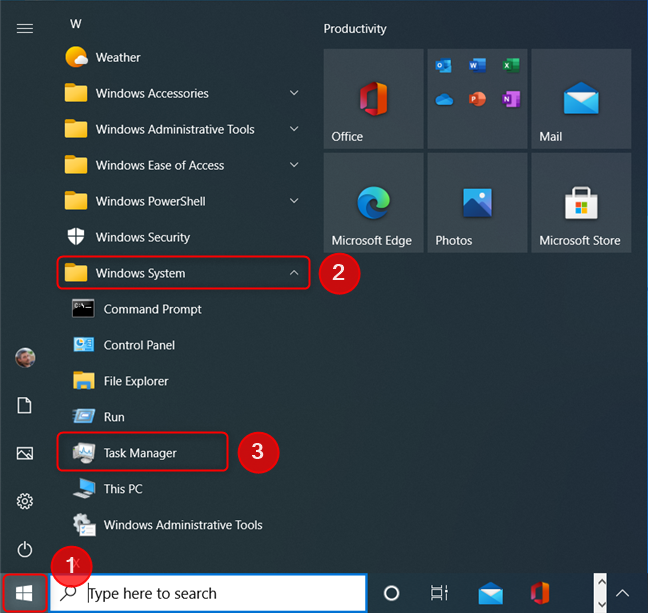
De snelkoppeling Taakbeheer van het Windows 10 Start-menu
5. Open Taakbeheer in Windows 11 vanuit Windows Tools
In Windows 11 kunt u Taakbeheer starten door Windows Tools te openen . Een manier om dit te doen is door het Startmenu te openen en vervolgens op Alle apps te drukken .
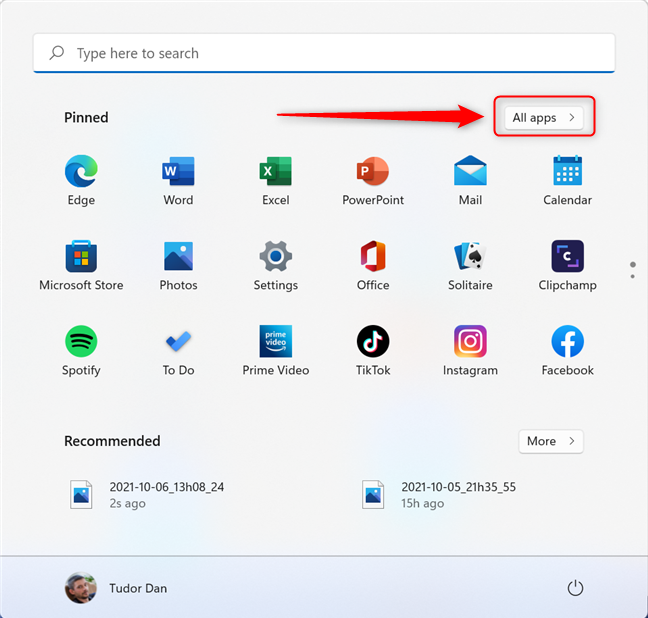
Klik of tik op Alle apps in het Startmenu
Scroll vervolgens naar beneden en zoek naar Windows Tools . Klik erop om een venster te openen met verschillende handige links.
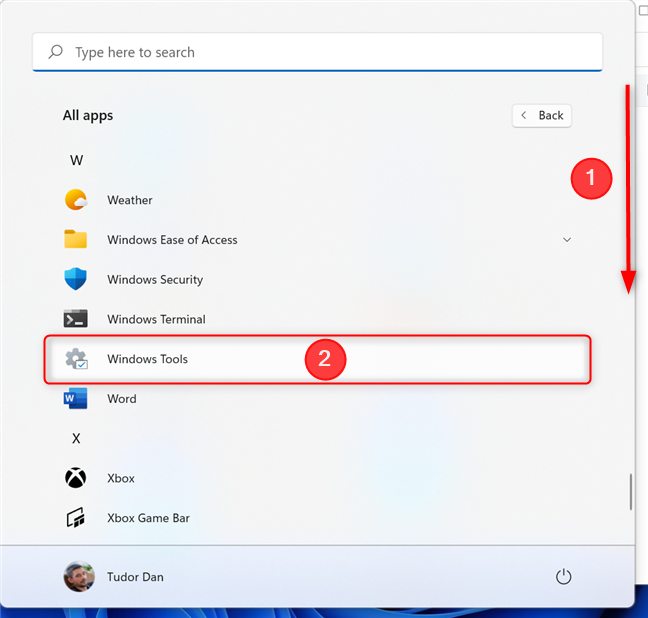
Scroll naar beneden naar Windows Tools en klik erop
Een van de snelkoppelingen in de map Windows Tools is Taakbeheer . Scroll naar beneden totdat je het vindt en dubbelklik of tik vervolgens op het pictogram.
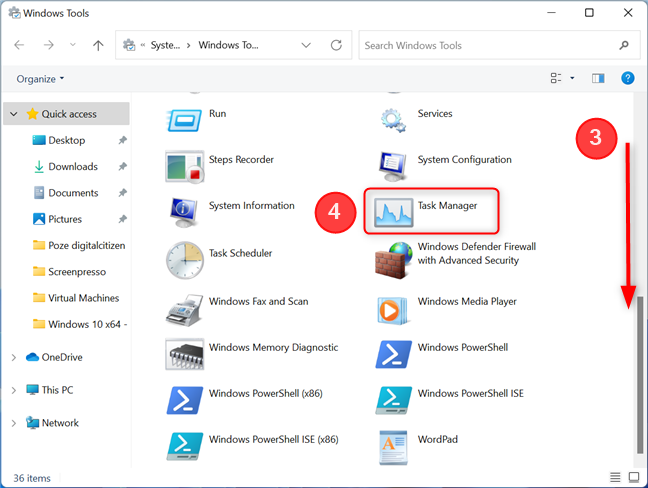
Open Taakbeheer vanuit Windows Tools in Windows 11
6. Open Taakbeheer vanuit het Configuratiescherm
Als je nostalgisch bent en toch graag het Configuratiescherm gebruikt, is er een eenvoudige manier om Taakbeheer te starten met de zoekfunctie . Ga je gang en open het Configuratiescherm (bijvoorbeeld door op Windows + R te drukken, " control " te typen en vervolgens op Enter te drukken ). Voer vervolgens "taakbeheer" in het zoekvak in de rechterbovenhoek van het configuratiescherm in. Zodra de zoekresultaten worden weergegeven, klikt of tikt u op de koppelingen Taakbeheer of "Bekijk systeembrongebruik in Taakbeheer" onder Systeem .
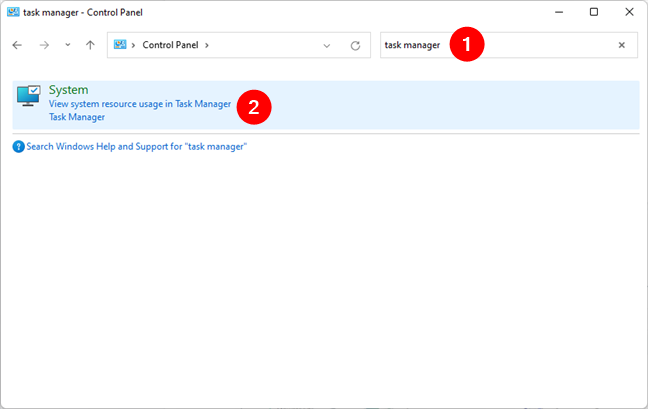
7. Gebruik de zoekfunctie om Taakbeheer te starten
U kunt ook naar Taakbeheer zoeken om het te starten. Klik of tik op de Start - knop in de taakbalk of druk op de Windows -toets op uw toetsenbord en typ vervolgens Taakbeheer . Na een korte tijd begint Windows de zoekresultaten weer te geven. De eerste zou Taakbeheer moeten zijn . Klik of tik erop of druk op Enter .
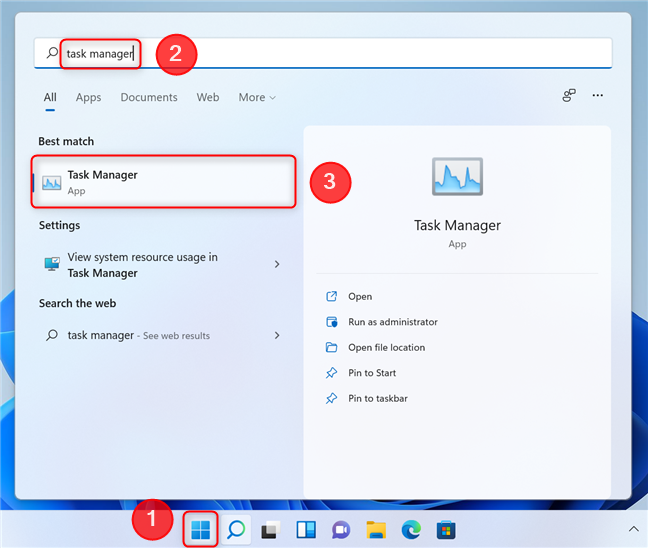
Zoeken in het menu Start gebruiken om Taakbeheer te openen
8. Voer het uitvoerbare bestand Taskmgr.exe uit
U kunt Taakbeheer ook openen met het uitvoerbare bestand, dat Taskmgr.exe wordt genoemd . U vindt het in de map "C:\ Windows\System32" (waarbij C: het station is waarop Windows is geïnstalleerd).
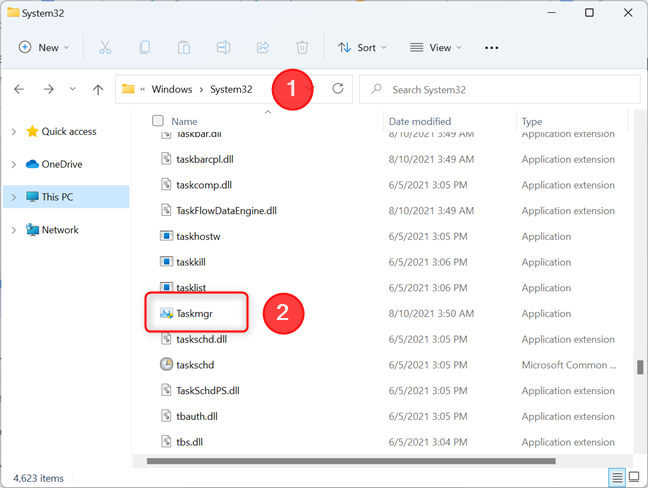
Het bestand Taskmgr.exe bevindt zich in de map System32 van Windows
9. Gebruik een snelkoppeling op het bureaublad voor Taakbeheer
U kunt een snelkoppeling voor Taakbeheer maken of u kunt deze snelkoppeling die we voor u hebben gemaakt downloaden en naar uw bureaublad kopiëren . Tik of dubbelklik er vervolgens op om Taakbeheer uit te voeren .
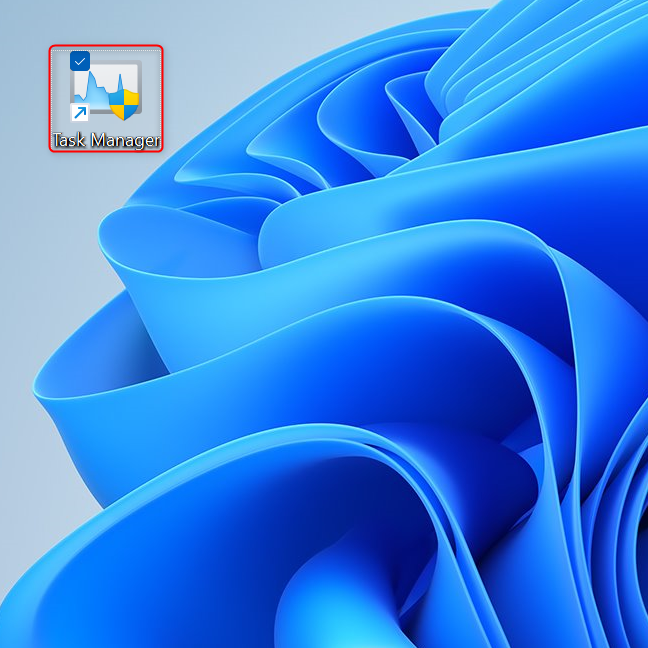
De snelkoppeling Taakbeheer
10. Gebruik het rechtermuisknopmenu van de taakbalk om Taakbeheer te starten in Windows 10
Als u Windows 10 gebruikt, klikt u met de rechtermuisknop of houdt u een lege ruimte op de taakbalk ingedrukt. Dit opent een menu met opties voor het aanpassen van de taakbalk, evenals een snelkoppeling voor Taakbeheer . Klik er gewoon op en Taakbeheer zou moeten starten.
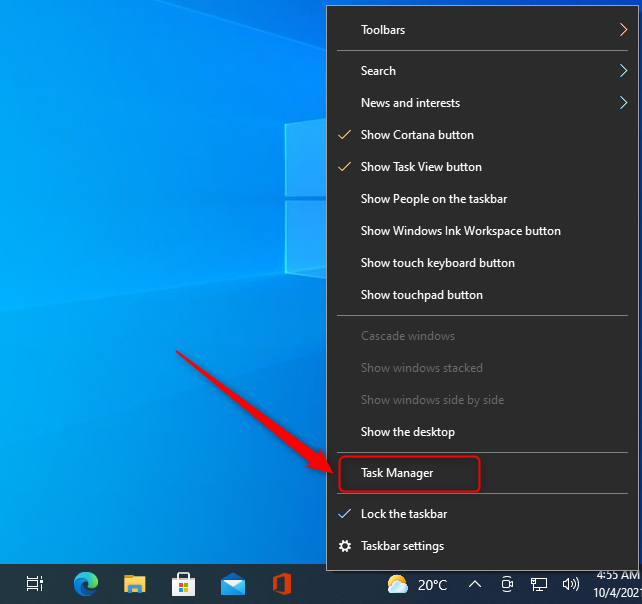
Er is een snelkoppeling voor Taakbeheer in het snelmenu van de taakbalk in Windows 10
OPMERKING: Het rechtermuisknopmenu van de taakbalk is verwijderd in Windows 11 en het is een van de dingen die we niet leuk vinden aan dit nieuwe besturingssysteem.
11. Voer de opdracht taskmgr uit in Windows Terminal
Als u de voorkeur geeft aan de opdrachtregel, kunt u ook Windows Terminal gebruiken om Taakbeheer te openen . Open de Windows Terminal , typ taskmgr en druk op Enter .
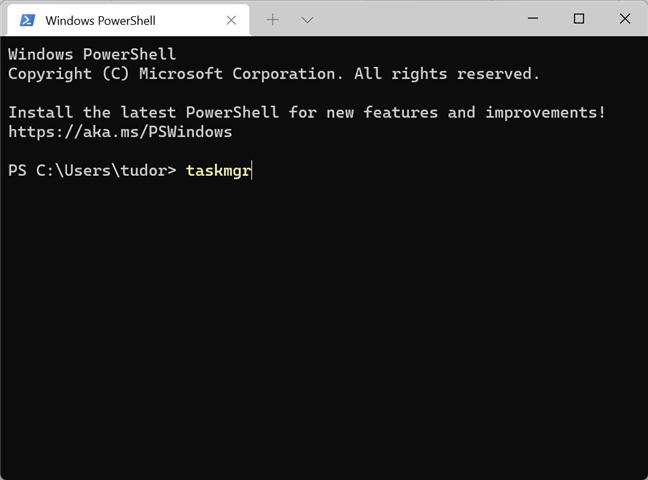
De opdracht taskmgr uitvoeren in Windows Terminal
TIP: Zo krijg je de Windows Terminal in Windows 10 .
12. Voer de opdracht taskmgr uit in het venster Uitvoeren
Een relatief snelle manier om Taakbeheer te starten , is door het venster Uitvoeren te gebruiken . Druk tegelijkertijd op de Win + R- toetsen op uw toetsenbord en voer vervolgens het commando taskmgr in . Druk op Enter of klik/tik op OK, en Taakbeheer zou moeten openen.
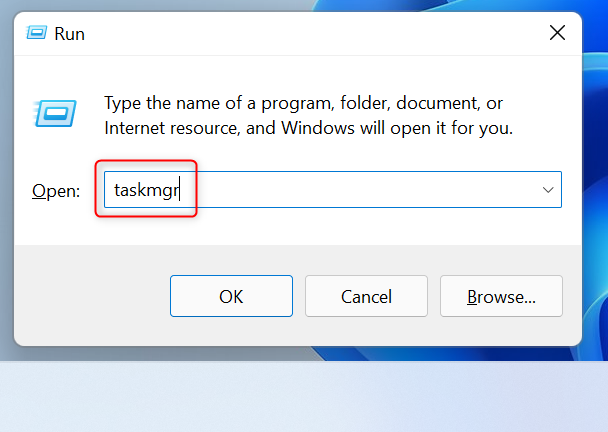
De opdracht taskmgr uitvoeren in het venster Uitvoeren
13. Voer de opdracht taskmgr uit in Verkenner
Een vergelijkbare methode om Taakbeheer te openen, is om de ingebouwde functie voor het uitvoeren van opdrachten van Verkenner te gebruiken. Open Verkenner , typ de opdracht taskmgr in de adresbalk en druk vervolgens op Enter .
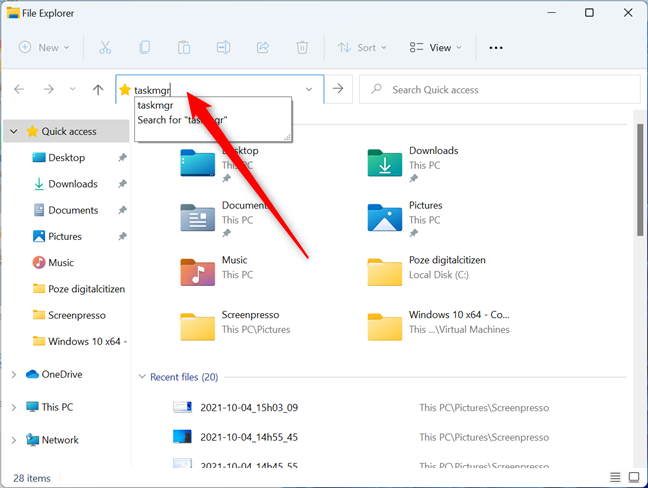
De opdracht taskmgr uitvoeren in Verkenner
Hoe open je Taakbeheer?
Taakbeheer is een krachtig hulpmiddel waarmee u verschillende functies van de toepassingen, processen en services die op uw computer worden uitgevoerd, kunt beheren . Het kennen van verschillende manieren om Taakbeheer te openen in Windows 10 en Windows 11 kan in veel situaties nuttig zijn. Vertel ons uw favoriete methode om deze app te openen voordat u dit tabblad sluit. Kent u nog anderen? Reageer hieronder en laten we bespreken.
Met de One UI 6-update kunnen gebruikers camerawidgets toevoegen aan Samsung Galaxy-telefoons, die ze naar wens kunnen aanpassen.
In het volgende artikel leggen we de basisbewerkingen uit voor het herstellen van verwijderde gegevens in Windows 7 met behulp van de ondersteuningstool Recuva Portable. Met Recuva Portable kunt u deze op een handige USB-stick opslaan en gebruiken wanneer u maar wilt. Compact, eenvoudig en gebruiksvriendelijk gereedschap met de volgende kenmerken:
Ontdek hoe je verwijderde bestanden uit de Prullenbak kunt herstellen in Windows 10 met behulp van verschillende handige methoden.
Ontdek hoe je het volume in Windows 10 en Windows 11 kunt regelen, inclusief sneltoetsen en de Volume Mixer.
Een nieuwe map maken in Windows met behulp van het rechtsklikmenu, Verkenner, het toetsenbord of de opdrachtregel.
Leer hoe u uw ontbrekende Samsung Galaxy-apparaten kunt lokaliseren met SmartThings Find. Vind eenvoudig uw smartphone, tablet of smartwatch terug.
Ontdek waar de Prullenbak zich bevindt in Windows 10 en 11 en leer alle manieren om deze te openen, inclusief toegang tot de verborgen map $Recycle.Bin.
Ontdek hoe u de overlay van Radeon Software (ALT+R) kunt uitschakelen wanneer u games speelt in Windows of apps in volledig scherm uitvoert.
Leer hoe je nieuwe lokale gebruikersaccounts en Microsoft-accounts kunt toevoegen in Windows 11. Uitgebreide handleiding met snelkoppelingen en opdrachten.
Ontdek hoe je Microsoft Edge kunt openen in Windows 10 met verschillende methoden. Leer handige tips om snel toegang te krijgen tot Edge.
Leer hoe u WordPad in elke versie van Windows kunt gebruiken om eenvoudige tekstdocumenten te maken, op te maken, te bewerken en af te drukken. Hoe het lint in WordPad te gebruiken.
Ontdek hoe je WordPad kunt openen in Windows 10 en Windows 7 met handige tips en stappen. Hier zijn alle methoden om WordPad te openen.
Leer hoe je de Event Viewer kunt openen in Windows 10 en Windows 11 met verschillende methoden zoals CMD, eventvwr.msc, Windows Terminal en meer.
Hier zijn verschillende manieren hoe je het Action Center kunt openen in Windows 10, inclusief gebruik van de muis, toetsenbord, aanraakbewegingen of Cortana.
Leer hoe u bureaubladpictogrammen kunt verbergen en hoe u pictogrammen van het bureaublad kunt verwijderen, zowel in Windows 10 als in Windows 11.
Als u Galaxy AI op uw Samsung-telefoon niet meer nodig hebt, kunt u het met een heel eenvoudige handeling uitschakelen. Hier vindt u instructies voor het uitschakelen van Galaxy AI op Samsung-telefoons.
Als je geen AI-personages op Instagram wilt gebruiken, kun je deze ook snel verwijderen. Hier is een handleiding voor het verwijderen van AI-personages op Instagram.
Het deltasymbool in Excel, ook wel het driehoeksymbool in Excel genoemd, wordt veel gebruikt in statistische gegevenstabellen en geeft oplopende of aflopende getallen weer, of andere gegevens, afhankelijk van de wensen van de gebruiker.
Naast het delen van een Google Sheets-bestand met alle weergegeven sheets, kunnen gebruikers er ook voor kiezen om een Google Sheets-gegevensgebied te delen of een sheet op Google Sheets te delen.
Gebruikers kunnen ChatGPT-geheugen ook op elk gewenst moment uitschakelen, zowel op de mobiele versie als op de computerversie. Hier vindt u instructies voor het uitschakelen van ChatGPT-opslag.
Standaard controleert Windows Update automatisch op updates. U kunt ook zien wanneer de laatste update is uitgevoerd. Hier vindt u instructies om te zien wanneer Windows voor het laatst is bijgewerkt.
In principe is de handeling om de eSIM van de iPhone te verwijderen, ook voor ons eenvoudig te volgen. Hier vindt u instructies voor het verwijderen van een eSIM op een iPhone.
Naast het opslaan van Live Photos als video's op de iPhone, kunnen gebruikers Live Photos ook heel eenvoudig naar Boomerang converteren op de iPhone.
Veel apps schakelen SharePlay automatisch in wanneer u FaceTime gebruikt. Hierdoor kunt u per ongeluk op de verkeerde knop drukken en uw videogesprek verpesten.
Wanneer u Klik om te doen inschakelt, werkt de functie en begrijpt de tekst of afbeelding waarop u klikt. Vervolgens worden op basis daarvan relevante contextuele acties uitgevoerd.
Als u de achtergrondverlichting van het toetsenbord inschakelt, licht het toetsenbord op. Dit is handig als u in omstandigheden met weinig licht werkt, of om uw gamehoek er cooler uit te laten zien. Hieronder vindt u 4 manieren om de verlichting van uw laptoptoetsenbord in te schakelen.
Er zijn veel manieren om de Veilige modus in Windows 10 te openen, voor het geval dat het u niet lukt om Windows te openen. Raadpleeg het onderstaande artikel van WebTech360 voor informatie over het openen van de Veilige modus van Windows 10 bij het opstarten van uw computer.
Grok AI heeft zijn AI-fotogenerator uitgebreid om persoonlijke foto's om te zetten in nieuwe stijlen, zoals het maken van foto's in Studio Ghibli-stijl met bekende animatiefilms.
Google One AI Premium biedt een gratis proefperiode van 1 maand aan waarmee gebruikers zich kunnen aanmelden en veel verbeterde functies, zoals de Gemini Advanced-assistent, kunnen uitproberen.
Vanaf iOS 18.4 biedt Apple gebruikers de mogelijkheid om te bepalen of recente zoekopdrachten in Safari worden weergegeven.




























